
Hauv phau ntawv no, nws yog cov ncauj lus kom ntxaws yuav kho qhov ua yuam kev li 0xc0000001 thaum muaj cov ntaub ntawv sib txawv dua li nws tuaj yeem ua tau pab tau qhov teeb meem.
- Ua rau thiab cov hau kev rau kev kho yuam kev 0xc0000001
- Nkag mus rau Windows 10 Rov Qab Wednesday los daws cov teeb meem
- Tsis siv neeg rov qab thaum chaw thau khoom
- Txheeb xyuas cov ntaub ntawv system ntawm daim disk
- Rov qab kho cov ntaub ntawv puas
- Txoj kev ntxiv
- Qhov Khoom Siv Tau Ua Tau Zoo rau Kev Ua Tsis Raug 0xC00001
- Kev qhia video
Ua rau thiab cov hau kev rau kev kho yuam kev 0xc0000001

Ntawm lub ntsiab ua rau qhov yuam kev 0xc000000001 - qhov tsis muaj cov ntaub ntawv kaw lus tsim nyog los rub tawm (lossis qhov tsis muaj kev puas tsuaj rau cov ntaub ntawv ntawm daim disk) thiab cov teeb meem nrog cov khoom siv.
Ua ntej ua tiav rau cov kev thov daws cov teeb meem, them nyiaj rau cov hauv qab no ob qho:
- Yog tias cov teeb meem tshwm sim thaum lub computer lossis tig xub thawj tom qab ua haujlwm tiav, tab sis ploj mus rau tom, sim ua kom lub chaw nres tsheb sai ntawm Windows 10.
- Yog tias koj muaj ntau lub zog nyuaj lossis SSDs ntawm koj lub computer, thiab qhov ua rau ntawm qhov yuam kev yuav nyob rau ntawm lub tshuab txiav txim siab tseem nyob ntawm qhov chaw tsis muaj ntaub ntawv disk (txawm tias lub Windows 10 nws tus kheej yog nyob rau ntawm seem seem).
- Yog tias koj xaiv HDD lossis SSD rau cov ntaus nrig ua thawj zaug, tab sis kuj tseem muaj tus thawj tswj hwm Windows, sim xaiv nws.
Yog hais tias ob lub ntsiab lus dhau los tsis haum rau koj qhov xwm txheej, npaj mus kho qhov yuam kev "lossis" koj lub computer yuav tsum tau rov qab los "Nrog Txoj Cai 0x0000001.
Nkag mus rau Windows 10 Rov Qab Wednesday
Yuav luag txhua txoj hauv kev piav qhia hauv qab no tau piav qhia, peb yuav tsum nkag mus rau Windows 10 rov qab siv rau F8 tus yuam sij los qhib lub download lossis (yog tias xav tau) F1 rau kev nkag ncaj qha rau hauv kev rov qab los. Yog li ntawd, koj yuav tsum tau siv txoj hauv kev hauv qab no:
- Tsim lwm qhov ntawm lwm lub computer lossis laptop bootable flash drive lossis disk nrog Windows 10 (yuav ua li cas los tsim: khau raj flash 10) thiab khau raj los ntawm nws.
- Koj yuav tau kev tshoov siab kom nyem txhua tus yuam sij rub tawm ntawm lub flash tsav, thiab tom qab ntawd lub Windows 10 txoj haujlwm yuav pib.
- Peb txoj haujlwm yog txhawm rau nyem "tom ntej" ntawm cov tshuaj xaiv lus, thiab ntawm lub vijtsam muaj lus, nyem rau ntawm "Redore System" khoom hauv qab sab laug.

Raws li qhov tshwm sim, txoj kev rov qab los yuav tau rub tawm, peb tuaj yeem sim:
- Tsis siv neeg rov qab thaum chaw thau khoom.
- Txheeb xyuas HDD lossis SSD cov ntaub ntawv kaw rau qhov yuam kev.
- Restore Windows 10 system cov ntaub ntawv.
- Siv cov ntsiab lus rov qab.
- Sim overwrite Windows 10 bootloader.
Thiab yog tias tsis muaj ib qho kev ua haujlwm tshwj xeeb, sim kuaj seb puas yuav daws tau cov teeb meem lossis khoos phis tawj.
Tsis siv neeg rov qab thaum chaw thau khoom
Hom no yog tsis tshua muaj kev ua haujlwm nyob rau hauv qhov teeb meem no tsis xav ua ntej, tab sis nws yuav tsum tau siv sijhawm ntau, nws tsis xav tau cov txuj ci tshwj xeeb thiab qee zaum nws ua haujlwm:
- Nyob rau hauv kev rov qab los ib puag ncig, mus rau "kev daws teeb meem".

- Nyem "Load rov qab" thiab xaiv Windows 10.
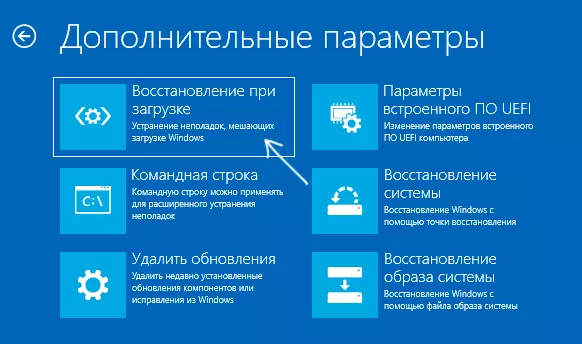
- Tos kom ua tiav ntawm kev ua tiav ntawm kev kuaj mob tsis siv neeg thiab kev kho ua yuam kev.
- Txawm hais tias koj pom cov lus uas "khau raj rov qab ua tsis tau lub khoos phis tawm," Sim ua kom rov qab lub computer khiav tawm, tab sis los ntawm kev xaiv lub tshuab raj Windows (yog tias muaj ib qho) lossis cov khoom siv thawj zaug hauv BIOS / Uefi.
Txheeb xyuas HDD lossis SSD system disk cov ntaub ntawv system rau tsis raug
Qee zaum qhov ua rau muaj kev ua yuam kev 0xc0000001 yog cov ntaub ntawv yuam kev ntawm daim disk, yog tias tsuas yog vim li ntawd, nrog cov kev ua yuam kev no tau ua tsis tiav:
- Nyob rau hauv kev rov qab los ib puag ncig, hauv "Tshawb nrhiav thiab daws teeb meem", xaiv cov kab "kom ua kab lus hais kom ua. Los yog yooj yim nias lub qhov hloov + F10 yuam sij (qee zaum ntawm laptop - ua haujlwm + fn + fn + fn + fun) ncaj qha rau hauv lub Windows 10 txoj haujlwm kom pib sai sai.
- Nkag mus rau cov lus txib ntawm lub npe CommanddiskPart ntim
- Raws li kev ua tiav ntawm txoj cai thib ob, koj yuav pom cov npe ntawm daim ntawv faib, kuaj cov ntawv ntawm qhov chaw uas koj nyob ntawm qhov kev hloov kho C: Hauv qhov no hauv qhov no Cov lus txib hauv qab no, siv tsab ntawv tam sim no ntawm lub disk muab faib.
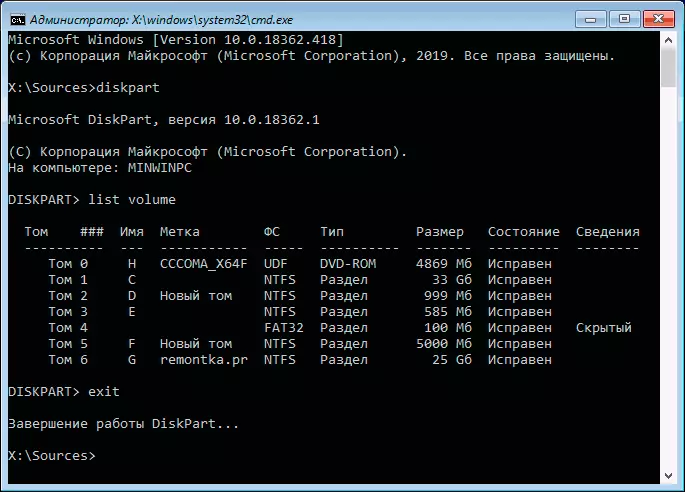
- Nkag mus rau CHKDSK C: / Fldl pib xyuas cov ntaub ntawv txheej txheem ntawm cov disk system muab faib rau qhov yuam kev.
Tom qab kuaj xyuas yog CHKDSK qhia qhov yuam kev kho, sim rov qab kho lub computer li qub.
Restore Windows 10 system cov ntaub ntawv
Yog tias qhov ua rau qhov yuam kev yog kev puas tsuaj rau Windows 10 cov ntaub ntawv, piv txwv li cov kauj ruam uas tau piav qhia saum toj no, mus rau kab hais kom ua, ces siv cov lus txib (nrog cov Yog tsab ntawv ntawm lub system disk):
SFC / scannow / offebootdir = c: \ / offWindir = C: \ WindowsUa tib zoo sau tag nrho cov khoob (piv txwv li, ua ntej offindir) thiab xav tias qhov pib ntawm lub cev luam, koj yuav muaj kev xav tias cov txheej txheem dai. Nws tsis yog li - ntaus lub siab ntev thiab tos kom lub lag luam.

Yog tias, raws li qhov tshwm sim, koj yuav pom cov lus uas Windows cov kev tiv thaiv cov ntaub ntawv tsis ncaj ncees, peb sim rub lub tshuab hluav taws xob, peb sim los ntawm lub flash drive - tej zaum lub community yuav ua tiav Cov.
Cov Qauv Ntxiv
Nyob rau hauv rooj plaub thaum yav dhau los cov kev ua tsis pab, sim:- Siv cov ntsiab lus rov qab ntawm lub system yog muaj. Nyob rau hauv kev rov qab los ib puag ncig - kev daws teeb meem - rov qab los ntawm lub system.
- Manually restore windows 10 bootloader.
Cov Khoom Siv Khoom Siv Tau Ua Tau Rau Qhov Yuam Kev 0xC0000001 Thaum thauj khoom siv computer lossis laptop
Ntawm cov kev ua tau zoo ntawm rub tawm Windows 10 nrog tus lej yuam kev 0xc000000001 kuj tuaj yeem yog teeb meem kho vajtse. Ntawm cov kev xaiv ntau:
- Cov teeb meem RAM. Koj tuaj yeem sim ua kom xiam kev nco dhau (yog tias tig mus), thiab tseem tshuav ib qho RAM module thiab kuaj yog tias qhov yuam kev ploj. Yog tias tsis yog, sim muab lwm yam thiab rov ua cov tshev hloov.
- Cov teeb meem nrog plumes txuas disks.
- Muaj teeb meem noj haus muaj txiaj ntsig, lossis theej nws qhov tsis zoo. Xav txog tias qhov tsis ua tiav ntawm lub zog hluav taws xob tseem tuaj yeem ua haujlwm txuas ntxiv, tab sis tsis muaj peev xwm muab lub zog tsim nyog. Yog tias koj tuaj yeem sim tua cov neeg siv khoom xaiv (piv txwv, daim npav video txiav txim siab, tawm tsuas yog ua video).
- Raws li qee qhov kev tshuaj xyuas, vim li cas qee zaum yog qhov ua rau ethernet thiab Wi-Fi hloov kho thiab ua rau lub cev kaw lossis kaw rau BIOS (yog tias muaj kev xaiv).
Daim duab
Yog tias ib txoj hauv kev tau pab koj kho qhov yuam kev, sib faib rau cov lus, uas yog ib qho: xws li cov ntaub ntawv tuaj yeem pab tau lwm tus siv.
